Fix Pathfinder: Wrath of the Righteous Freezing, Stuttering, Lags et FPS Drops

Voici un guide complet pour résoudre les problèmes de gel, de bégaiement, de faible FPS et de retard dans Pathfinder: Wrath of the Righteous. De nombreux utilisateurs de Pathfinder: Wrath of the Righteous se sont plaints de bégaiement, de décalages, de faibles FPS et d’autres problèmes de performances dans le jeu. Certains utilisateurs ne peuvent tout simplement pas jouer au jeu car il se fige et ne répond plus.
Maintenant, ces problèmes pourraient être le résultat de différents facteurs affectant les performances du jeu. Vous avez peut-être une version obsolète de votre pilote graphique sur votre ordinateur à cause de laquelle le jeu ne fonctionne pas correctement. Ou, les fichiers du jeu peuvent être cassés ou manquants, c’est pourquoi vous êtes confronté à des problèmes de blocage, de bégaiement et d’autres problèmes. Le problème peut avoir de nombreuses autres raisons, notamment un manque de privilèges d’administrateur pour exécuter le jeu, des interférences antivirus / pare-feu, des superpositions dans le jeu, trop de programmes exécutés en arrière-plan, etc. Si vous êtes également confronté à l’un de ces problèmes dans Pathfinder: Wrath of the Righteous, cet article est pour vous. Dans ce guide, nous vous aiderons à résoudre les problèmes en utilisant différentes solutions. Vous pouvez utiliser un correctif basé sur le scénario qui vous convient le mieux.
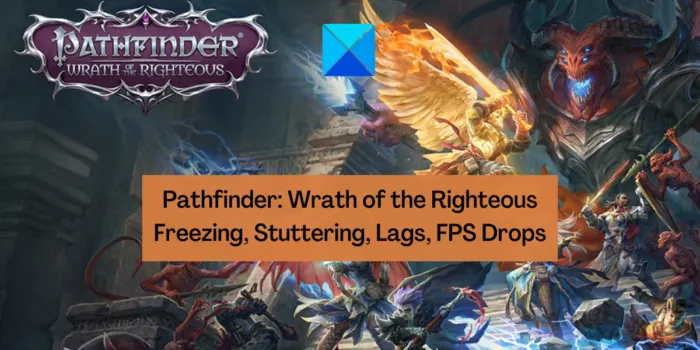
Fix Pathfinder: Wrath of the Righteous Freezing, Stuttering, Lags et FPS Drops
Si le jeu Pathfinder: Wrath of the Righteous continue de geler, de bégayer, de retarder ou s’il y a une baisse de FPS dans le jeu, vous pouvez suivre les correctifs ci-dessous pour résoudre ces problèmes sur PC:
- Mettez à jour vos pilotes d’affichage/graphiques.
- Exécutez Pathfinder: Wrath of the Righteous en tant qu’administrateur.
- Vérifiez l’intégrité des fichiers de jeu de Pathfinder: Wrath of the Righteous.
- Personnalisez les options de lancement.
- Installez les derniers correctifs du jeu.
- Définissez une priorité élevée pour Pathfinder: Wrath of the Righteous.
- Autorisez Pathfinder: Wrath of the Righteous via votre antivirus/pare-feu.
- Désactivez les superpositions dans le jeu.
- Désactivez les optimisations plein écran.
- Supprimez la clé de registre de Pathfinder: Wrath of the Righteous.
1] Mettez à jour vos pilotes d’affichage/graphiques
Si vous n’avez pas vérifié ou mis à jour vos pilotes graphiques, ouvrez Paramètres et utilisez la fonction Windows Update > Options avancées > Mises à jour facultatives et voyez s’il y a des mises à jour de pilotes en attente. Si oui, téléchargez-les et installez-les. Des pilotes graphiques obsolètes et corrompus entraîneront des problèmes de performances dans vos jeux. Par conséquent, mettez à jour les pilotes graphiques immédiatement et voyez si le bégaiement, le faible FPS, le gel et d’autres problèmes dans Pathfinder: Wrath of the Righteous sont résolus ou non.
Il existe d’autres moyens de mettre à jour votre pilote graphique:
- Ouvrez l’application Gestionnaire de périphériques, développez Adaptateurs d’affichage, cliquez avec le bouton droit sur votre pilote graphique et sélectionnez l’option Mettre à jour le pilote.
- Accédez au site Web officiel du fabricant de l’appareil pour obtenir la version la plus récente de votre pilote graphique.
- Mettez automatiquement à jour votre pilote graphique à l’aide d’un programme de mise à jour de pilote tiers gratuit.
Si votre pilote graphique est à jour, vous pouvez passer au correctif potentiel suivant pour résoudre les problèmes en cours.
2] Exécutez Pathfinder: Wrath of the Righteous en tant qu’administrateur
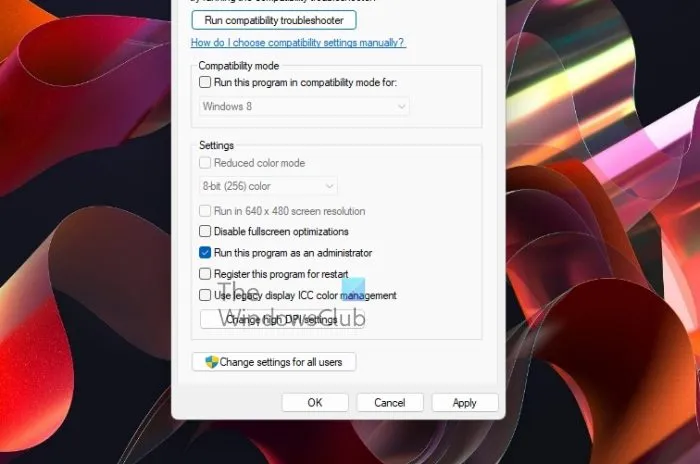
Souvent, le jeu peut se bloquer, ralentir ou bégayer si vous ne disposez pas des autorisations suffisantes pour exécuter le jeu. Par conséquent, si le scénario est applicable, vous pouvez essayer de lancer Pathfinder: Wrath of the Righteous en tant qu’administrateur pour résoudre les problèmes. Faites un clic droit sur le fichier exécutable du jeu et sélectionnez l’ option Exécuter en tant qu’administrateur pour lancer le jeu.
Si Pathfinder: Wrath of the Righteous fonctionne correctement, vous pouvez vous assurer que le jeu fonctionne avec des privilèges d’administrateur à chaque fois que vous le lancez. Voici les étapes à suivre:
- Tout d’abord, ouvrez l’Explorateur de fichiers en utilisant Win+E et accédez au répertoire où le jeu Pathfinder: Wrath of the Righteous est installé.
- Après cela, faites un clic droit sur son fichier exécutable et sélectionnez Propriétés dans le menu contextuel qui apparaît.
- Dans la fenêtre Propriétés, accédez à l’ onglet Compatibilité et cochez la case nommée Exécuter ce programme en tant qu’administrateur.
- Enfin, appuyez sur le bouton Appliquer > OK pour enregistrer les nouveaux paramètres.
Si vous rencontrez toujours les mêmes problèmes de bégaiement, de blocage, de retard et d’autres problèmes dans Pathfinder: Wrath of the Righteous, utilisez le correctif potentiel suivant.
3] Vérifier l’intégrité des fichiers du jeu Pathfinder: Wrath of the Righteous
Pathfinder: Wrath of the Righteous est susceptible de poser des problèmes de performances si vos fichiers de jeu sont infectés ou endommagés. Comme les fichiers de jeu sont responsables du fonctionnement du jeu, vous devez vous assurer que vos fichiers de jeu sont propres et à jour. Pour ce faire, vous pouvez vérifier l’intégrité des fichiers du jeu et réparer ceux qui sont corrompus. La plupart des plates-formes de jeu et des lanceurs sont dotés d’une fonctionnalité dédiée pour le faire. Voyons comment.
Vapeur:
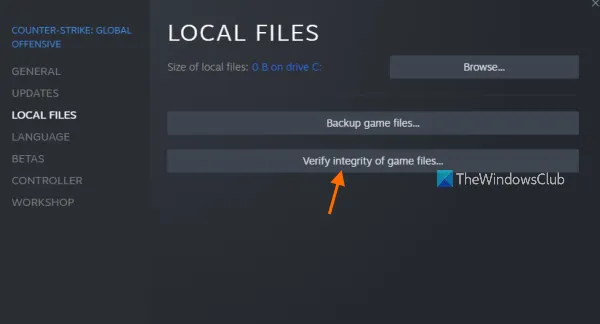
- Tout d’abord, accédez à votre application Steam, sélectionnez l’ option BIBLIOTHÈQUE et appuyez avec le bouton droit sur Pathfinder: Wrath of the Righteous.
- Maintenant, choisissez l’option Propriétés et accédez à l’ onglet FICHIERS LOCAUX dans la fenêtre Propriétés.
- Après cela, appuyez sur le bouton VÉRIFIER L’INTÉGRITÉ DES FICHIERS DU JEU pour exécuter une vérification.
- Une fois que Steam a fini de vérifier et de réparer vos fichiers de jeu, rouvrez Pathfinder: Wrath of the Righteous et vérifiez si les problèmes sont résolus.
Galaxie GOG:
- Tout d’abord, ouvrez GOG Galaxy et accédez à Bibliothèque pour localiser et sélectionner le jeu Pathfinder: Wrath of the Righteous.
- Maintenant, appuyez sur l’ icône Paramètres que vous pouvez voir à côté du bouton Lecture.
- Certaines options apparaîtront ; appuyez simplement sur l’ option Gérer l’installation et choisissez l’ option Vérifier / Réparer.
- GOG Galaxy commencera à vérifier et à réparer les fichiers de jeu défectueux à l’origine du problème en question.
- Une fois le processus terminé avec succès, vous pouvez relancer le jeu et, espérons-le, il fonctionnera sans saccades, retards et autres problèmes.
Lanceur de jeux épiques:
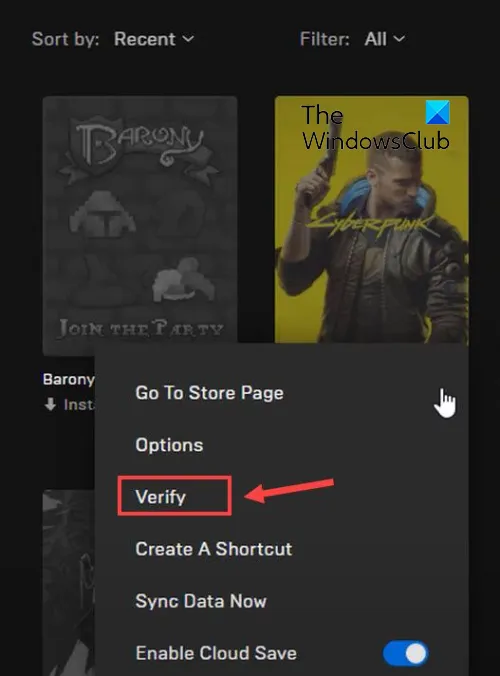
- Tout d’abord, ouvrez le lanceur Epic Games et visitez l’ onglet Bibliothèque dans le volet de gauche pour accéder à vos jeux.
- Ensuite, sélectionnez le jeu Pathfinder: Wrath of the Righteous et appuyez sur le bouton de menu à trois points.
- Dans les options affichées, cliquez sur l’ option Vérifier et laissez Epic Games Launcher vérifier et réparer vos fichiers de jeu.
- Une fois cela fait, rouvrez le jeu et vérifiez si les problèmes en cours sont résolus ou non.
Si le problème persiste, continuez et essayez le prochain correctif potentiel.
4] Personnaliser les options de lancement
Si vous utilisez Steam, vous pouvez essayer de personnaliser les options de lancement pour lancer le jeu et voir si cela fonctionne ou non. Vous pouvez forcer le moteur à démarrer Pathfinder: Wrath of the Righteous en mode plein écran. Voici comment procéder:
- Tout d’abord, lancez Steam et ouvrez la BIBLIOTHÈQUE,
- Maintenant, faites un clic droit sur Pathfinder: Wrath of the Righteous et cliquez sur l’option Propriétés.
- Ensuite, dans l’onglet Général, faites défiler jusqu’à la section Options de lancement et tapez -fullscreen dans la case, puis quittez la fenêtre
- Après cela, rouvrez le jeu pour vérifier s’il y a une amélioration de ses performances ou non.
Si cette méthode ne fonctionne pas, utilisez le correctif potentiel suivant.
5] Installez les derniers correctifs du jeu
Il est important de garder votre jeu à jour. Les développeurs continuent de publier de nouveaux correctifs de jeu pour ajouter de nouvelles fonctionnalités ainsi que pour améliorer les performances du jeu en corrigeant les bogues précédents. Le jeu peut bégayer, se figer, etc. s’il est obsolète. Par conséquent, assurez-vous d’avoir installé tous les derniers correctifs de jeu pour Pathfinder: Wrath of the Righteous.
6] Définissez une priorité élevée pour Pathfinder: Wrath of the Righteous
Les jeux gourmands en ressources CPU et GPU comme Pathfinder: Wrath of the Righteous consomment beaucoup de ressources système. Ainsi, si de nombreux programmes s’exécutent en arrière-plan, le jeu est susceptible de ralentir, de bégayer, de se figer, etc. Par conséquent, mettez fin aux applications d’arrière-plan inutiles et définissez une priorité élevée pour Pathfinder: Wrath of the Righteous. Voici comment procéder:
- Tout d’abord, ouvrez le Gestionnaire des tâches en utilisant le raccourci clavier Ctrl + Maj + Échap
- Après cela, faites un clic droit sur Pathfinder: Wrath of the Righteous dans l’ onglet Processus.
- Ensuite, dans le menu contextuel qui apparaît, sélectionnez l’ option Aller aux détails.
- Dans l’ onglet Détails, faites un clic droit sur la tâche Pathfinder: Wrath of the Righteous et cliquez sur l’ option Définir la priorité > Élevée.
- Enfin, rendez-vous sur Pathfinder: Wrath of the Righteous et voyez si cela fonctionne bien ou non.
Si vous rencontrez toujours des problèmes de gel, de bégaiement, de retard et d’autres problèmes, vous pouvez utiliser d’autres correctifs. Alors, passez à la prochaine solution potentielle.
7] Autoriser Pathfinder: Wrath of the Righteous via votre antivirus/pare-feu
La prochaine chose que vous pouvez faire est d’autoriser le jeu via votre antivirus ou votre pare-feu. Il se peut que Pathfinder: Wrath of the Righteous ne fonctionne pas comme prévu en raison de votre suite de sécurité surprotectrice. Il peut y avoir des interférences de votre antivirus ou de votre pare-feu. Par conséquent, vous pouvez ajouter le jeu aux paramètres d’exception, de liste blanche ou d’exclusion de votre antivirus. Et, si le pare-feu est à l’origine du problème, autorisez Pathfinder: Wrath of the Righteous via le pare-feu Windows en suivant les étapes ci-dessous:
- Tout d’abord, lancez l’application Windows Defender Security Center et cliquez sur l’ option Pare-feu et protection réseau.
- Maintenant, appuyez sur Autoriser une application via le pare-feu et sélectionnez le bouton Modifier les paramètres.
- Ensuite, cliquez sur l’option « Ajouter une autre application »et ajoutez l’exécutable principal de Pathfinder: Wrath of the Righteous.
- Après cela, sélectionnez le jeu ajouté et cochez les cases des réseaux privé et public.
- Une fois cela fait, appuyez sur le bouton OK puis ouvrez votre jeu pour voir si le problème est résolu ou non.
Si les problèmes restent les mêmes, continuez et essayez la prochaine solution potentielle.
8] Désactiver les superpositions dans le jeu
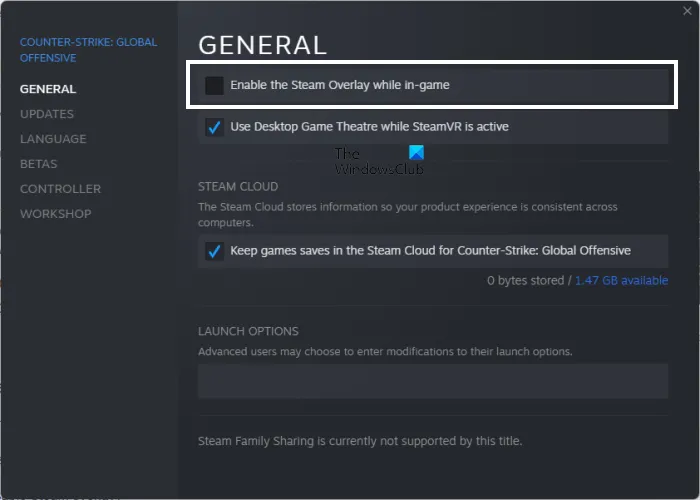
Les superpositions dans le jeu sont connues pour causer des problèmes de performances dans les jeux selon de nombreux rapports. Par conséquent, vous pouvez désactiver les superpositions dans le jeu et vérifier si le problème est résolu ou non. Voici comment désactiver la fonction de superposition dans le jeu sur Steam:
- Tout d’abord, accédez à l’application Steam et cliquez sur l’ option Steam > Paramètres.
- Maintenant, passez à l’ onglet In-Game et désactivez la case à cocher appelée Enable Steam Overlay while in-game.
- Essayez de jouer à votre jeu maintenant et voyez si le problème est résolu ou non.
Vous pouvez également désactiver les superpositions dans le jeu dans d’autres applications comme Discord, et voir si cela vous aide à résoudre le problème. Sinon, continuez et utilisez la solution suivante.
9] Désactiver les optimisations plein écran
Vous pouvez également désactiver les optimisations plein écran pour le jeu et voir si cela vous aide à exécuter le jeu plus facilement. Voici les étapes à suivre:
- Tout d’abord, ouvrez le répertoire où vous avez installé Pathfinder: Wrath of the Righteous et faites un clic droit sur le fichier exécutable du jeu.
- Maintenant, dans le menu contextuel apparu, cliquez sur l’ option Propriétés.
- Ensuite, accédez à l’ onglet Compatibilité et cochez la case intitulée Désactiver les optimisations plein écran.
- Enfin, enregistrez les paramètres en appuyant sur Appliquer > OK et ouvrez le jeu pour vérifier si le problème a disparu.
J’espère que cela résoudra le problème pour vous.
10] Supprimez la clé de registre de Pathfinder: Wrath of the Righteous
La suppression de cette clé de registre pour ce jeu a aidé à résoudre les problèmes de blocage. Donc, vous pouvez essayer de faire la même chose et voir si cela aide. Cependant, modifier le registre est délicat et n’est pas recommandé pour les utilisateurs naïfs, car on pourrait finir par apporter des modifications involontaires causant des problèmes système. Alors, faites-le si vous savez exactement ce que vous faites.
Voici comment procéder:
- Tout d’abord, ouvrez l’application Registry Editor et accédez à l’adresse suivante:
Computer\HKEY_CURRENT_USER\SOFTWARE\Owlcat Games\ - Maintenant, supprimez les clés de registre associées au jeu Pathfinder: Wrath of the Righteous.
- Ensuite, redémarrez votre PC, puis lancez Pathfinder: Wrath of the Righteous pour vérifier si le problème est résolu.
Pathfinder: Wrath of the Righteous est-il un bon jeu?
Pathfinder: Wrath of the Righteous est un jeu de rôle d’action-aventure du studio chypriote Owlcat Games. Il est très populaire parmi les joueurs et aimé par des millions. Vous pouvez y jouer sur différentes plates-formes, notamment Microsoft Windows, PlayStation 4, Nintendo Switch, Xbox One et Mac.
Qu’est-ce qui cause le bégaiement du FPS?
L’une des causes courantes du bégaiement du jeu est l’obsolescence des pilotes graphiques. En dehors de cela, des configurations de jeu et des paramètres de carte graphique incorrects peuvent également provoquer la même chose. Si vous rencontrez le problème du bégaiement dans Pathfinder: Wrath of the Righteous, suivez ce guide et corrigez le problème. D’un autre côté, une faible RAM pourrait également causer la même chose.



Laisser un commentaire